windows查看系统版本号的具体方法 windows版本号怎么查看
更新时间:2023-11-28 14:41:55作者:zheng
有些用户想要查看windows电脑的详细版本号信息,方便自己根据版本号来排查错误今天小编就给大家带来windows查看系统版本号的具体方法,如果你刚好遇到这个问题,跟着小编一起来操作吧。
具体方法:
1.首先,我们打开系统中的计算机界面。在计算机界面中,点击选择“控制面版”,然后在控制面板中点击选择“管理工具”。
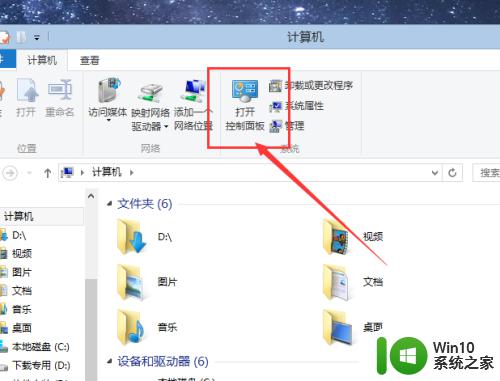
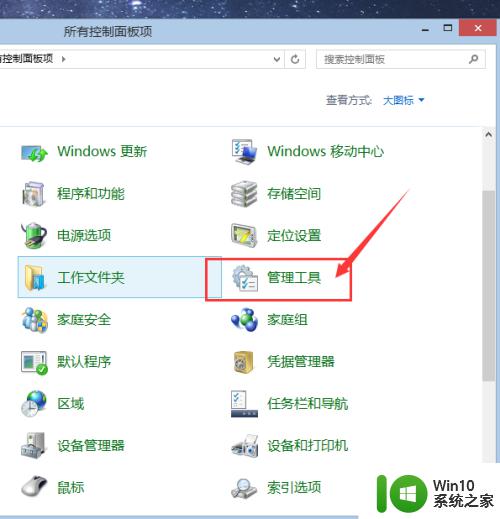
2.进入Windows管理工具界面以后,点击选择“系统信息”应用程序。双击打开该程序即可。
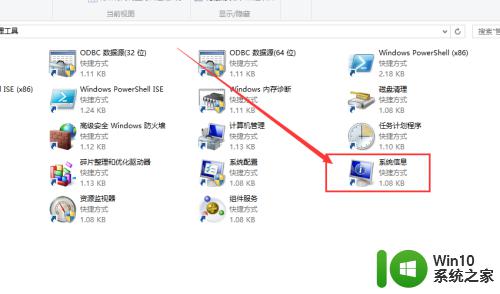
3.进入系统信息界面以后,在主页面出现的系统信息里面。第一项就是系统的型号,在第二项中就是详细的版本号码,如下图所示。
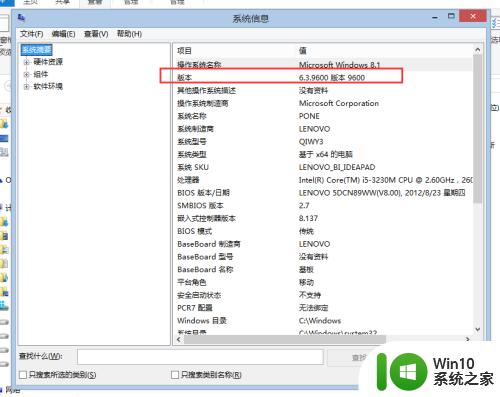
以上就是关于windows查看系统版本号的具体方法的全部内容,有出现相同情况的用户就可以按照小编的方法了来解决了。
windows查看系统版本号的具体方法 windows版本号怎么查看相关教程
- 电脑系统版本怎么看 如何查看Windows系统的版本号
- 怎样查电脑的型号 如何查看笔记本电脑的具体型号
- windows怎么查看本机mac地址 windows查看本机mac地址的方法
- 笔记本型号查看方法 笔记本型号在哪里查看
- 怎么查看Win8.1系统的显卡型号?查看Win8.1显卡型号的方法 Win8.1系统显卡型号查看方法
- windows如何查看本机ip地址 windows本机的ip地址查看方法
- 怎么查电脑是windows哪个版本 如何查看Windows系统版本
- eclipse怎么查看jdk版本 eclipse怎么查看jdk版本号
- windows查看系统激活状态的方法 windows如何查看系统激活状态
- 苹果电脑怎么看是什么系统 如何查看Mac系统版本号
- 如何看系统win几 查看电脑系统是哪个版本的Windows的方法
- 咋看电脑是windows几 怎么查看电脑系统是Windows几版本
- U盘装机提示Error 15:File Not Found怎么解决 U盘装机Error 15怎么解决
- 无线网络手机能连上电脑连不上怎么办 无线网络手机连接电脑失败怎么解决
- 酷我音乐电脑版怎么取消边听歌变缓存 酷我音乐电脑版取消边听歌功能步骤
- 设置电脑ip提示出现了一个意外怎么解决 电脑IP设置出现意外怎么办
电脑教程推荐
- 1 w8系统运行程序提示msg:xxxx.exe–无法找到入口的解决方法 w8系统无法找到入口程序解决方法
- 2 雷电模拟器游戏中心打不开一直加载中怎么解决 雷电模拟器游戏中心无法打开怎么办
- 3 如何使用disk genius调整分区大小c盘 Disk Genius如何调整C盘分区大小
- 4 清除xp系统操作记录保护隐私安全的方法 如何清除Windows XP系统中的操作记录以保护隐私安全
- 5 u盘需要提供管理员权限才能复制到文件夹怎么办 u盘复制文件夹需要管理员权限
- 6 华硕P8H61-M PLUS主板bios设置u盘启动的步骤图解 华硕P8H61-M PLUS主板bios设置u盘启动方法步骤图解
- 7 无法打开这个应用请与你的系统管理员联系怎么办 应用打不开怎么处理
- 8 华擎主板设置bios的方法 华擎主板bios设置教程
- 9 笔记本无法正常启动您的电脑oxc0000001修复方法 笔记本电脑启动错误oxc0000001解决方法
- 10 U盘盘符不显示时打开U盘的技巧 U盘插入电脑后没反应怎么办
win10系统推荐
- 1 萝卜家园ghost win10 32位安装稳定版下载v2023.12
- 2 电脑公司ghost win10 64位专业免激活版v2023.12
- 3 番茄家园ghost win10 32位旗舰破解版v2023.12
- 4 索尼笔记本ghost win10 64位原版正式版v2023.12
- 5 系统之家ghost win10 64位u盘家庭版v2023.12
- 6 电脑公司ghost win10 64位官方破解版v2023.12
- 7 系统之家windows10 64位原版安装版v2023.12
- 8 深度技术ghost win10 64位极速稳定版v2023.12
- 9 雨林木风ghost win10 64位专业旗舰版v2023.12
- 10 电脑公司ghost win10 32位正式装机版v2023.12